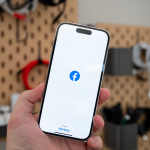Το Google Chat αποτελεί ένα από τα βασικά εργαλεία επικοινωνίας τόσο για προσωπική χρήση όσο και για επαγγελματικές ομάδες, καθώς παρέχει άμεση ανταλλαγή μηνυμάτων και συνεργασία σε πραγματικό χρόνο. Αν θέλετε να εξάγετε μια συνομιλία από το Google Chat για αρχειοθέτηση, αναφορά ή άλλους λόγους, υπάρχουν συγκεκριμένα βήματα που μπορείτε να ακολουθήσετε.
Μέθοδος 1: Χρήση του Google Takeout
Η πιο επίσημη και ολοκληρωμένη μέθοδος εξαγωγής συνομιλιών από το Google Chat είναι μέσω της υπηρεσίας Google Takeout. Ακολουθήστε τα βήματα:
- Μεταβείτε στη σελίδα Google Takeout.
- Στη λίστα των υπηρεσιών, επιλέξτε Google Chat. Μπορείτε να αποεπιλέξετε άλλες υπηρεσίες αν δεν θέλετε να εξάγετε όλα τα δεδομένα.
- Πατήστε Επόμενο βήμα στο κάτω μέρος της σελίδας.
- Επιλέξτε τη μορφή του αρχείου (συνήθως .zip) και τον τρόπο παράδοσης (σύνδεσμος μέσω email ή αποθήκευση στο Google Drive).
- Πατήστε Δημιουργία εξαγωγής και περιμένετε να ολοκληρωθεί η διαδικασία.
Ανάλογα με το μέγεθος των συνομιλιών σας, η διαδικασία μπορεί να πάρει από λίγα λεπτά έως μερικές ώρες. Το αρχείο που θα λάβετε περιέχει τα μηνύματα σε μορφή .json ή .html, τα οποία μπορείτε να ανοίξετε ή να μετατρέψετε σε άλλες μορφές.
Μέθοδος 2: Αντιγραφή και Επικόλληση
Για μικρές συνομιλίες ή μεμονωμένα αποσπάσματα:
- Ανοίξτε τη συνομιλία στο Google Chat.
- Επιλέξτε τα μηνύματα που θέλετε.
- Κάντε δεξί κλικ και επιλέξτε Αντιγραφή.
- Επικολλήστε τα σε ένα αρχείο κειμένου ή έγγραφο Word.
Σημαντικές Σημειώσεις
Η εξαγωγή συνομιλιών από το Google Chat υπόκειται στους κανόνες απορρήτου της Google και της εταιρείας σας (αν χρησιμοποιείτε εταιρικό λογαριασμό). Σε ορισμένες περιπτώσεις, οι διαχειριστές μπορεί να περιορίζουν τη δυνατότητα εξαγωγής.
Με αυτές τις μεθόδους, μπορείτε εύκολα να κρατήσετε αρχείο των συνομιλιών σας για προσωπική ή επαγγελματική χρήση.